Actualizat în aprilie 2024: Nu mai primiți mesaje de eroare și încetiniți sistemul dvs. cu instrumentul nostru de optimizare. Ia-l acum la acest link
- Descărcați și instalați instrumentul de reparare aici.
- Lasă-l să-ți scaneze computerul.
- Instrumentul va face atunci reparați computerul.
În ciuda persistenței problemei de la 2015, utilizatorii Google Drive care întâmpină o eroare sau descarcă fișiere descărcate așteaptă un răspuns din partea Google.
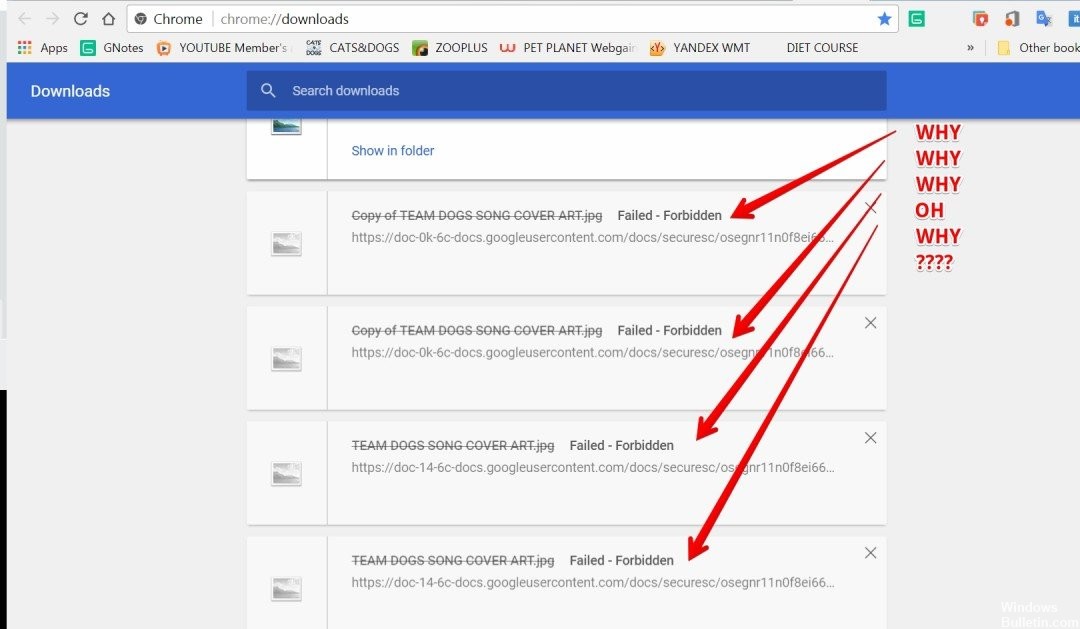
Google Drive acționează ca un serviciu de backup, partajare și sincronizare. Persoanele cu această problemă au indicat că nu pot descărca singuri fișierele pe care le descărcaseră. Utilizatorii spun că primesc eroarea „Failed-Forbidden”, indiferent de tipul de fișier descărcat și de browserul web utilizat. Mai mult, problema nu se limitează la un anumit sistem de operare.
Se pare că experții nu au considerat această problemă ca fiind suficient de importantă pentru a propune soluții. Utilizatorul a sugerat soluții de soluție, cum ar fi utilizarea unui singur cont la un moment dat, care să permită modul incognito în browserul web și relogarea, care a funcționat pentru unii, dar nu pentru toți.
Cauzele erorii „Eșuat - Interzis”.
Există atât de multe motive pentru a obține această eroare atunci când descărcați fișierele de pe Google Drive. Aceasta poate fi o conexiune lentă la Internet; proprietarul acestui fișier nu este autorizat sau nu are drepturi împărtășite cu dvs. Urmați acești pași dacă primiți aceeași eroare, chiar dacă aveți o conexiune la internet mai bună și proprietarul v-a dat toate drepturile sau sunteți proprietarul acestor fișiere.
- Asigurați-vă că sunteți conectat doar cu ID-ul de e-mail respectat, în loc să utilizați e-mailurile 2 la 3.
- Browserul dvs. nu vă va permite să descărcați dacă sunteți conectat cu mai multe conturi Gmail.
- Trebuie să vă dezabonați de la alte e-mailuri și să vă conectați cu Gmail pe măsură ce descărcați fișierele.
- După ce v-ați conectat cu un anumit cont Gmail, puteți descărca fișiere de unitate fără a primi eroarea „nereușită - interzisă”.
Cum să remediați „Eșuat - interzis” în unitate
Actualizare aprilie 2024:
Acum puteți preveni problemele computerului utilizând acest instrument, cum ar fi protejarea împotriva pierderii fișierelor și a malware-ului. În plus, este o modalitate excelentă de a vă optimiza computerul pentru performanțe maxime. Programul remediază cu ușurință erorile obișnuite care ar putea apărea pe sistemele Windows - nu este nevoie de ore întregi de depanare atunci când aveți soluția perfectă la îndemână:
- Pasul 1: Descărcați Instrumentul pentru repararea și optimizarea calculatorului (Windows 10, 8, 7, XP, Vista și Microsoft Gold Certified).
- Pasul 2: Faceți clic pe "Incepe scanarea"Pentru a găsi probleme de registry Windows care ar putea cauza probleme la PC.
- Pasul 3: Faceți clic pe "Repara tot"Pentru a rezolva toate problemele.
Activați modul Incognito

Chrome include o mână de funcții care permit utilizatorului să activeze modul „Incognito”, care împiedică browserul să urmărească activitatea utilizatorului pe Internet. Acest lucru este util deoarece, în această situație, împiedică site-ul să urmărească alți utilizatori în browser. Pentru a activa modul incognito:
- Deschide Chrome și începe o filă nouă.
- Apăsați pe „Ctrl” + „Shift” + „N” pentru a deschide o filă incognito.
- Conectați-vă la Google Drive, încercați să descărcați fișierul și vedeți dacă problema persistă.
Dezactivați alte conturi
Unitatea Google are uneori o eroare care împiedică descărcarea dacă mai mulți utilizatori sunt conectați la browser atunci când îl pornește. Prin urmare, este recomandat să vă deconectați din toate celelalte conturi de pe computer înainte de a încerca să descărcați fișierul din Google Drive. Pentru asta:
- Deschideți browserul și faceți clic pe pictograma Cont din dreapta.
- Selectați un cont care nu este asociat cu unitatea Google.
- Faceți clic din nou pe pictograma Cont și selectați Deconectare.
- Repetați acest proces pentru toate conturile, cu excepția celui asociat cu Google Player.
- După ce toate conturile sunt deconectate, conectați-vă la Google Drive și încercați să descărcați fișierul.
- Verificați dacă problema persistă.
Dezactivarea opțiunilor de verificare HTTP / port
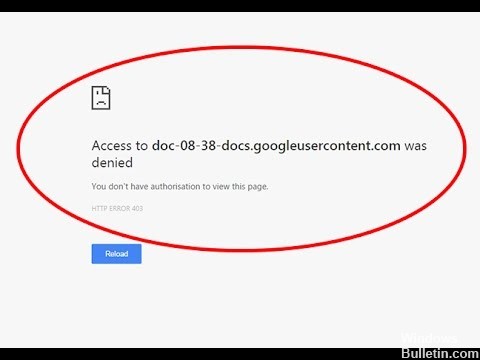
După cum am menționat mai sus, software-ul dvs. de securitate poate încetini procesul de solicitare a fișierelor de la server. În cele din urmă, aceasta provoacă o eroare de rețea în browserul dvs. Chrome. Acest lucru vă permite să dezactivați opțiunea de scanare HTTP în programul dvs. antivirus,
- Mai întâi, deschideți programul antivirus din bara de activități sau găsiți-l în meniul Start.
- Faceți dublu clic pe pictograma software pentru a deschide interfața cu utilizatorul.
- Acum trebuie să comutați la setarea de scanare HTTP. Calea variază în funcție de editorul de software. Am menționat aici calea pentru toate programele antivirus comune.
Sfat expert: Acest instrument de reparare scanează arhivele și înlocuiește fișierele corupte sau lipsă dacă niciuna dintre aceste metode nu a funcționat. Funcționează bine în majoritatea cazurilor în care problema se datorează corupției sistemului. Acest instrument vă va optimiza, de asemenea, sistemul pentru a maximiza performanța. Poate fi descărcat de Faceți clic aici

CCNA, Web Developer, Troubleshooter pentru PC
Sunt un pasionat de calculator și un profesionist IT practicant. Am experiență de ani de zile în spatele meu în programare pe calculator, depanare și reparații hardware. Mă specializează în Dezvoltarea Web și în Designul bazelor de date. De asemenea, am o certificare CCNA pentru proiectarea și depanarea rețelelor.

